Comprueba primero tu conexión a Internet
- Este error de DirectX podría ocurrir debido a una conexión a Internet inestable, o su computadora no tiene instalado NET Framework.
- Esta guía discutirá algunos de los métodos disponibles para solucionar el problema.
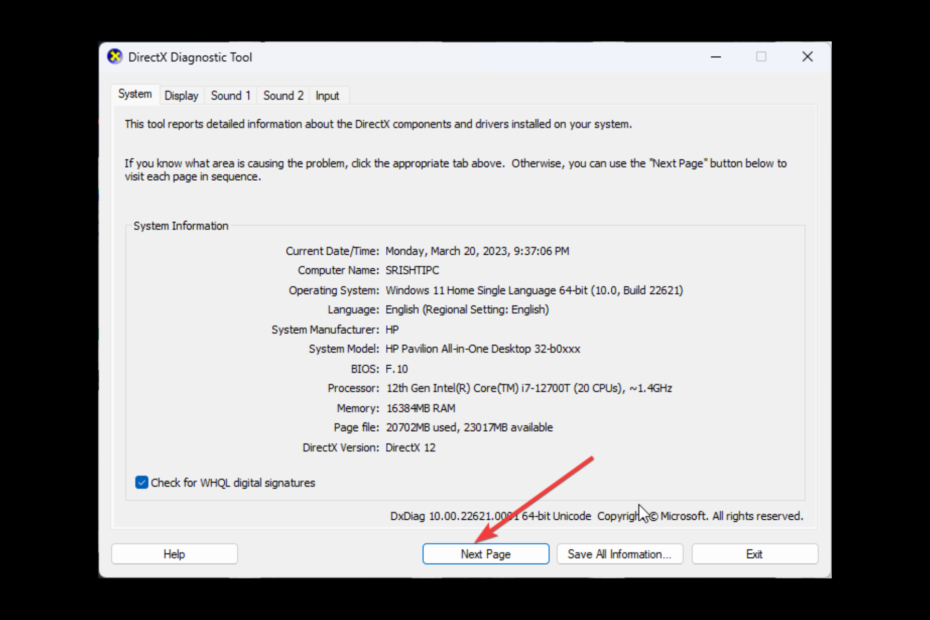
XINSTALAR HACIENDO CLIC EN EL ARCHIVO DE DESCARGA
Este software reparará errores informáticos comunes, lo protegerá de la pérdida de archivos, malware, fallas de hardware y optimizará su PC para obtener el máximo rendimiento. Solucione problemas de PC y elimine virus ahora en 3 sencillos pasos:
- Descargar la herramienta de reparación de PC Restoro que viene con tecnologías patentadas (patente disponible aquí).
- Hacer clic Iniciar escaneo para encontrar problemas de Windows que podrían estar causando problemas en la PC.
- Hacer clic Repara todo para solucionar problemas que afectan la seguridad y el rendimiento de su computadora.
- Restoro ha sido descargado por 0 lectores este mes.
Si ha encontrado el error de DirectX: la configuración no pudo descargar el archivo, ¡esta guía puede ayudarlo! Cubriremos todos los métodos de solución de problemas para solucionar los problemas inmediatamente después de analizar las causas del problema. ¡Empecemos!
¿Qué causa el error de DirectX: el programa de instalación no pudo descargar el archivo?
Puede haber varias razones para el error de Direct X; algunos de los más comunes se mencionan aquí:
- Conexión a internet inestable - Si tu conexión a internet es débil, es posible que encuentre dificultades para instalar DirectX. Debe verificar su conexión a Internet para asegurarse de que ese no sea el motivo.
- Los archivos de tiempo de ejecución están dañados: si los archivos de tiempo de ejecución faltan o están dañados, es posible que se enfrente a este problema.
- Visual C++ Redistributable y NET Framework desactualizados o faltantes – Si el software NET Framework o Visual C++ Redistributable es antiguo o está dañado, es posible que reciba este error. Debe repararlos o reinstalarlos para solucionar el problema.
- Interferencia de antivirus: a veces, su antivirus bloquea la instalación de ciertos archivos. Por lo tanto, obtienes este error. Para solucionarlo, debe desactivar el antivirus antes de instalar el software.
¿Qué puedo hacer para corregir el error de DirectX: el programa de instalación no pudo descargar el archivo?
Antes de participar en los pasos avanzados de solución de problemas, debe considerar realizar las siguientes comprobaciones:
- Desactivar antivirus temporalmente.
- Salga de aplicaciones como Steam antes de realizar los pasos.
1. Instalar actualizaciones de Windows
- Prensa ventanas + I para abrir el Seguridad aplicación
- Ir a actualizacion de Windowsy haga clic en Buscar actualizaciones.
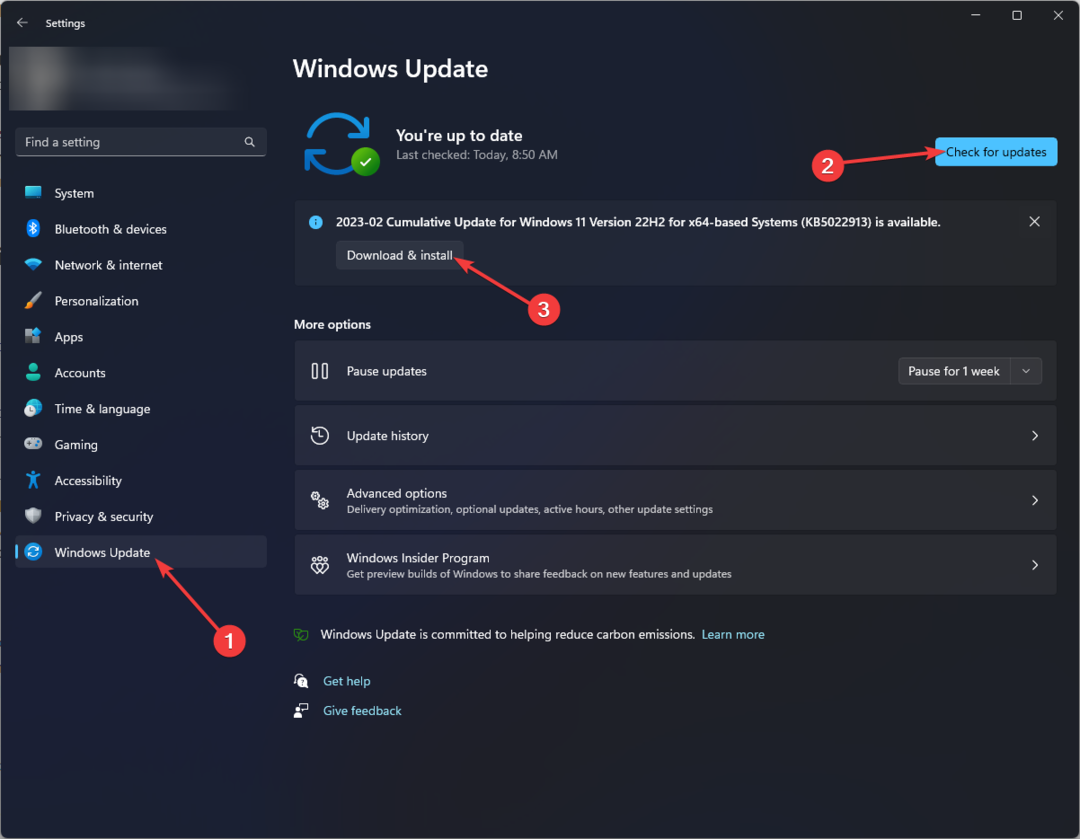
- Hacer clic Descargar e instalar para descargar e instalar las actualizaciones.
2. Ejecute solucionadores de problemas de red e Internet
- Prensa ventanas + I para abrir el Seguridad aplicación
- Ir a Sistema, luego haga clic Solucionar problemas.
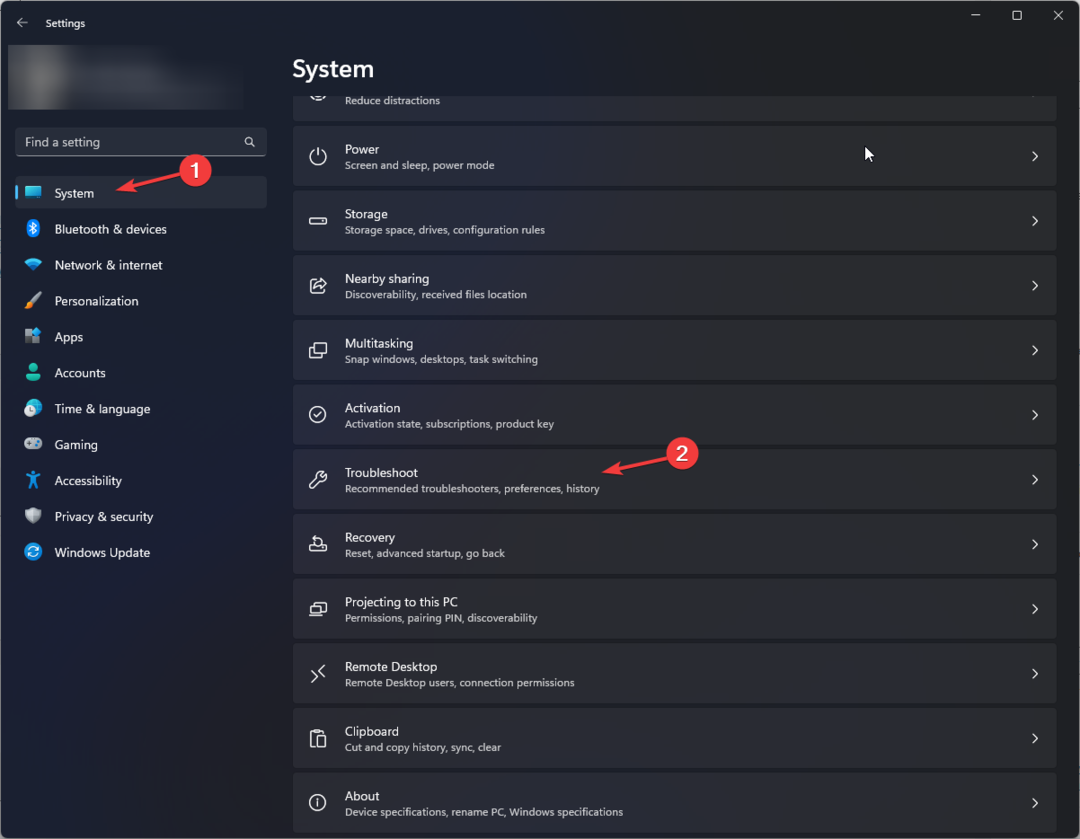
- Hacer clic Otros solucionadores de problemas.
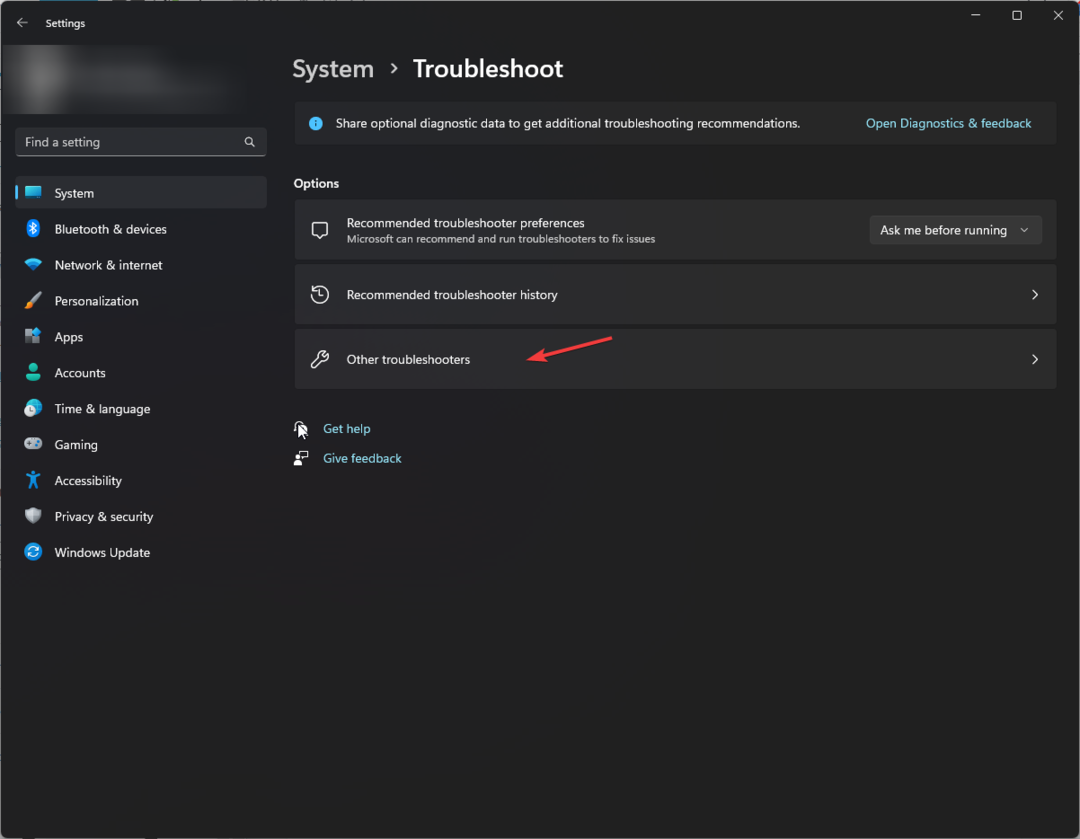
- Bajo la Más frecuente sección, por Conexiones a Internet, haga clic Correr para ejecutar el solucionador de problemas.
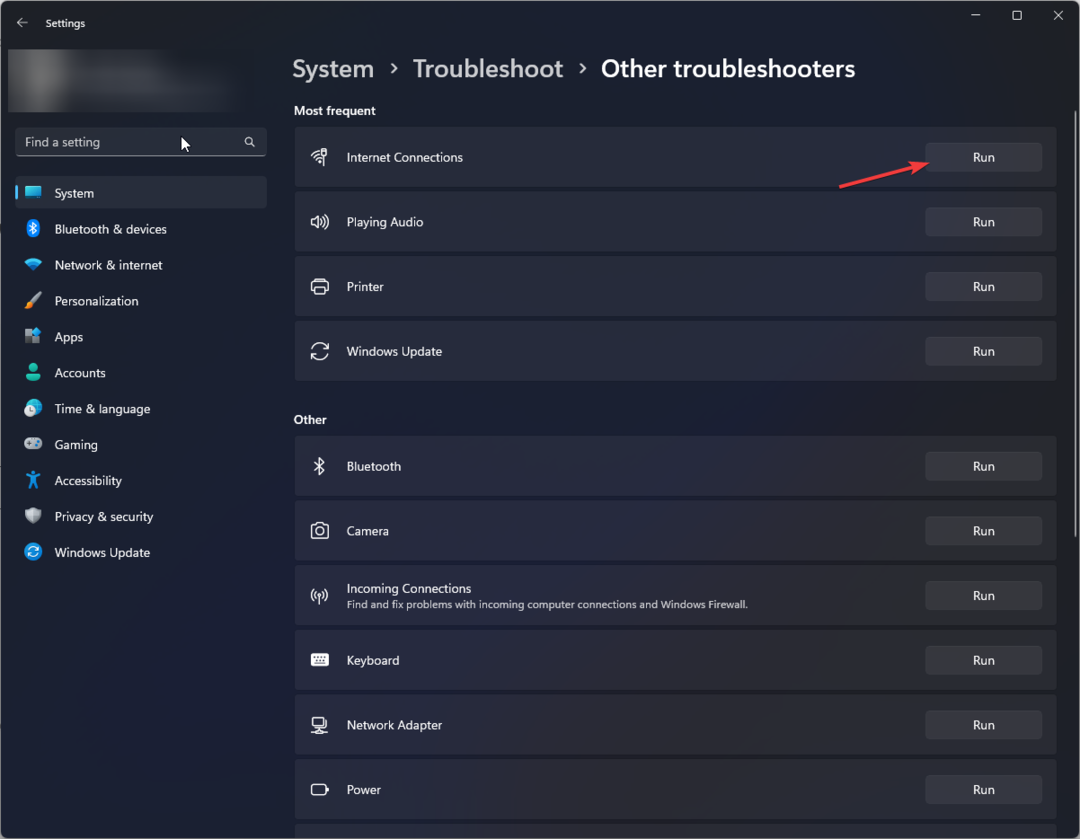
- Siga las instrucciones en pantalla para completar el proceso.
3. Reparar el redistribuible de Visual C++
- Prensa ventanas + I para abrir el Seguridad aplicación
- Ir a aplicacionesy haga clic en aplicaciones instaladas.
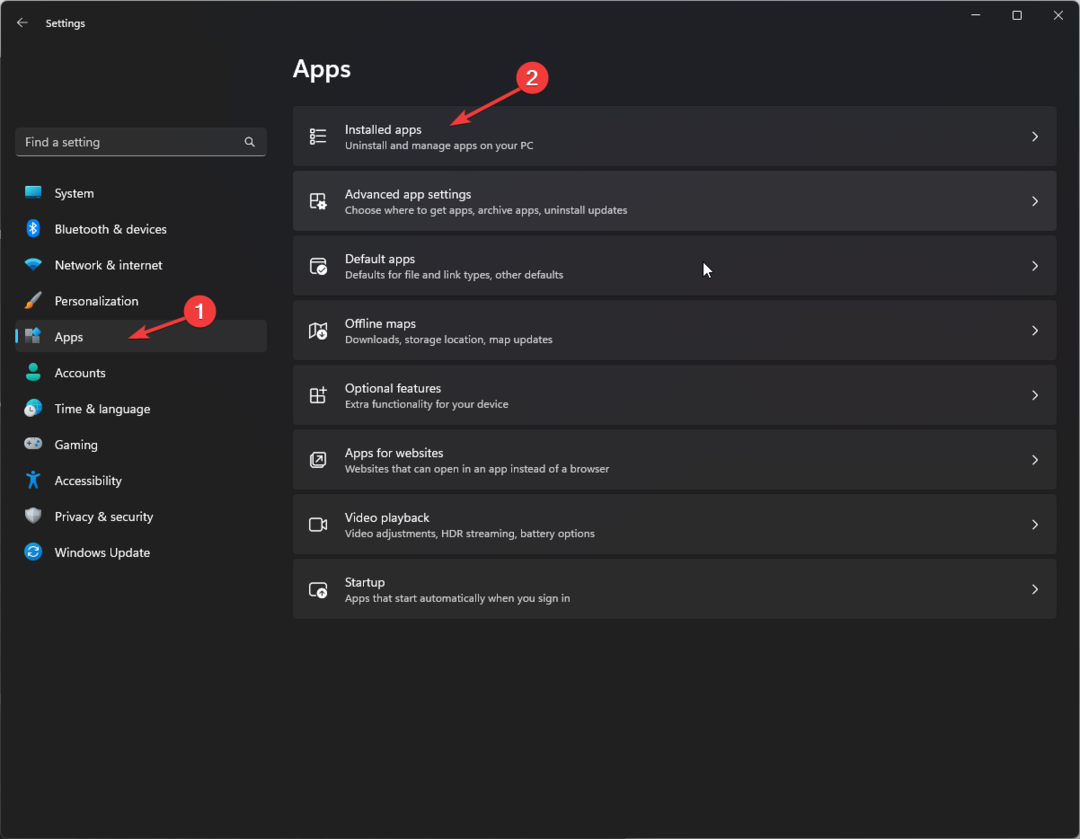
- Localizar Visual C++ Redistribuible, haga clic tres puntosy seleccione Modificar.
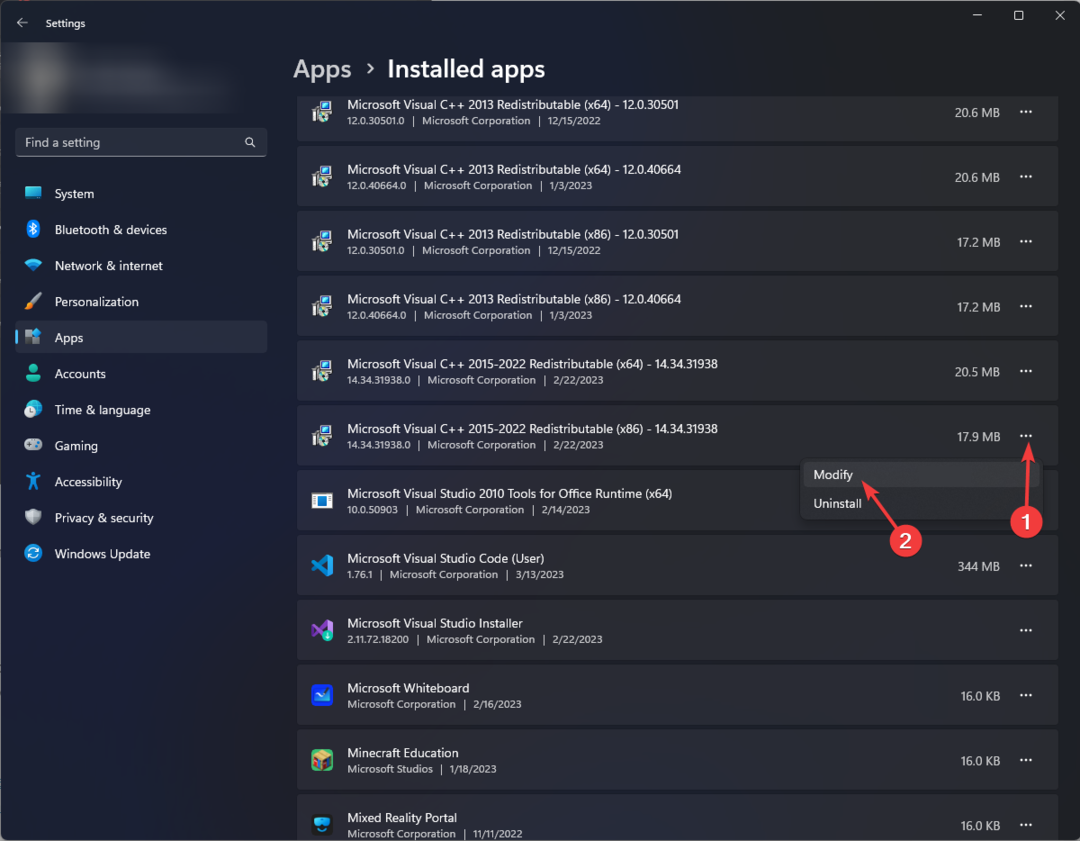
- En la siguiente pantalla, haga clic en Reparar.
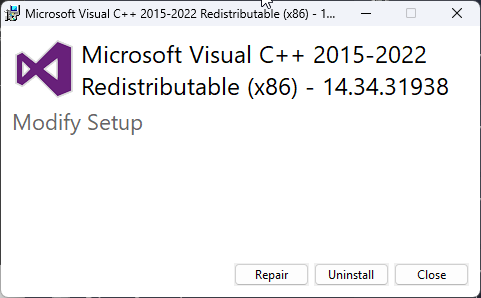
- Siga las instrucciones en pantalla para completar el proceso.
- Prensa ventanas + R para abrir el Correr caja de diálogo.
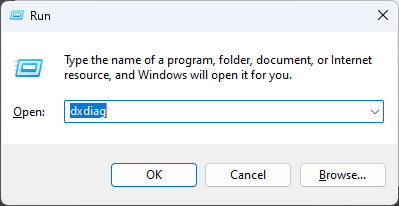
- Tipo dxdiag y haga clic DE ACUERDO abrir Herramienta de diagnóstico DirectX.
- Hacer clic Siguiente página y verifique todos los parámetros.
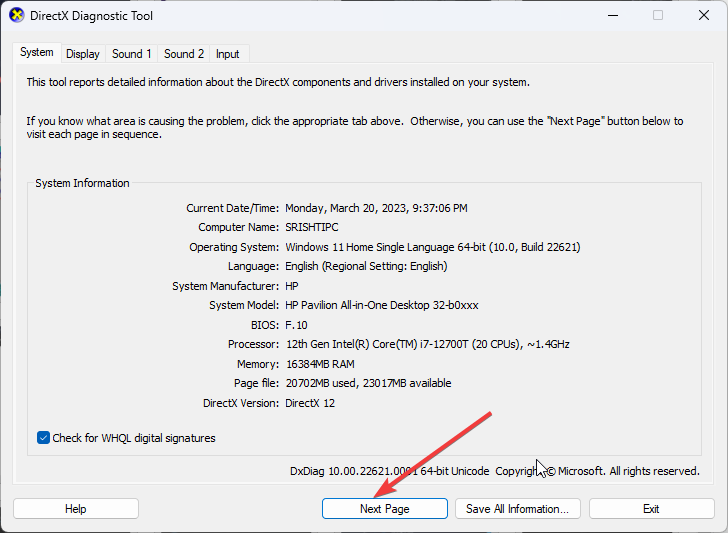
- En la página siguiente, verá si hay algún problema.
- Solución: el tipo de datos de acciones de Excel no se muestra
- Error de montón de JavaScript sin memoria: causas y cómo solucionarlo
- Corrección: 0x8004230f Error del proveedor de instantáneas
- Error de pantalla azul Fwpkclnt.sys: 6 formas de solucionarlo
- EasyAntiCheat.sys: 7 formas de arreglar este BSOD
5. Instalar el marco .NET
- presione el ventanas clave, tipo CMDy haga clic en Ejecutar como administrador.

- Escribe el siguiente comando y presiona Enter:
DISM /En línea /Habilitar función /Nombre de función: NetFX3 /Todos /LimitAccess /Fuente: D: sourcessxs
6. Restablecer la configuración de la red y vaciar la caché de DNS
- presione el ventanas clave, tipo CMDy haga clic en Ejecutar como administrador.
- Escriba el siguiente comando para vaciar el caché y presione Entrar:
ipconfig /flushdns - Una vez que se borre el caché de DNS, copie y pegue el siguiente comando y presione Entrar:
restablecimiento de netsh winsock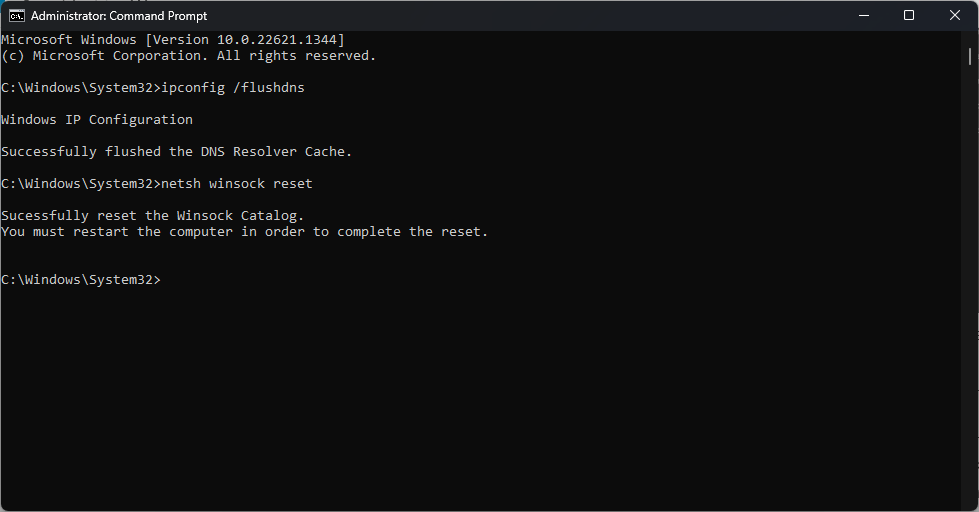
- Reinicia tu computadora.
7. Reparar el marco .NET
-
Ir a Reparar la página de .Net Framework.
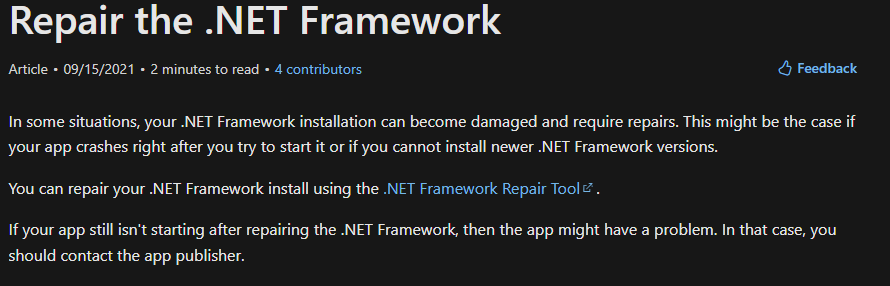
- Haga doble clic en la herramienta de reparación de .NET Framework para descargar el instalador.
- En la configuración de la herramienta de reparación de Microsoft .NET Framework, seleccione He leído y acepto los términos de la licencia, entonces Próximo.
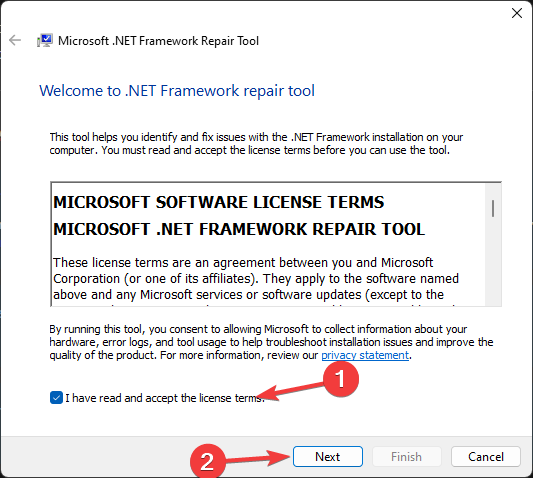
- Hacer clic Próximo.
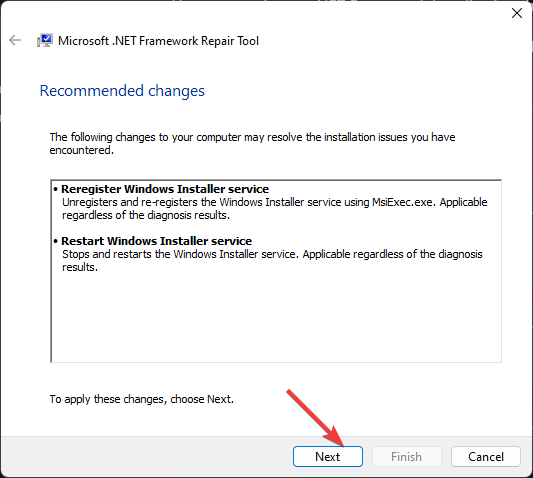
- En la última pantalla, haga clic en Finalizar.
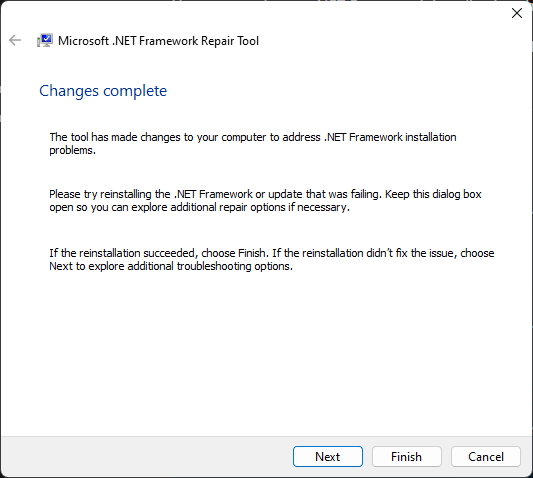
8. Usar el instalador de DirectX sin conexión
- Vaya a este enlace para descargar la configuración fuera de línea para DirectX.
- Hacer clic Descargar.

- Sobre el Escritorio, haga clic derecho y seleccione Nuevo, luego haga clic Carpeta.
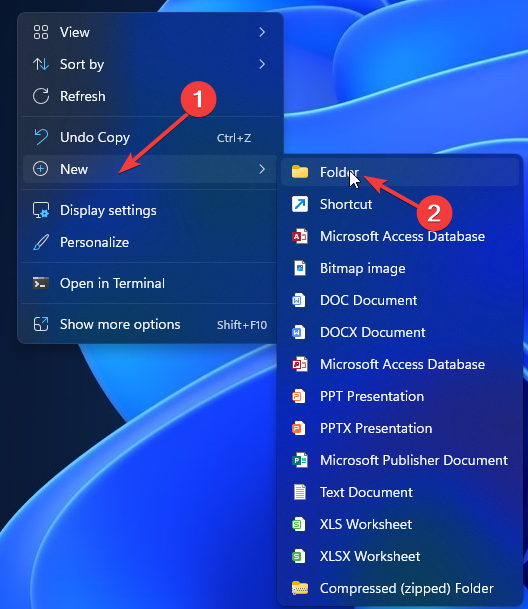
- Renombrar esto DirectX.
- Ve a la Descargas y haga doble clic en el archivo de instalación para ejecutarlo.
- Hacer clic Sí.
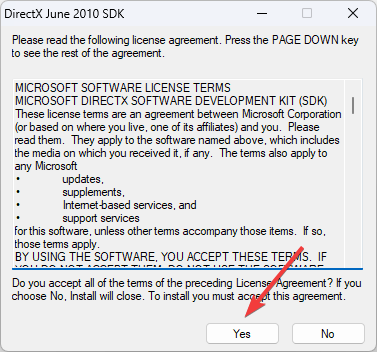
- Haga clic en el Navegar botón para localizar la carpeta.
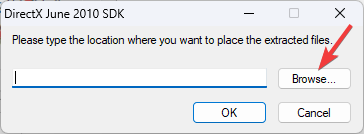
- Selecciona el carpeta DirectX que creaste y haz clic DE ACUERDO.
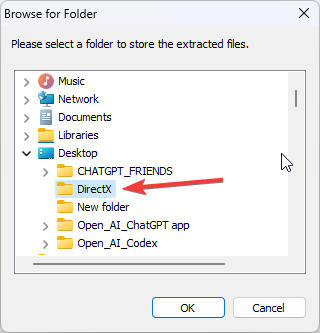
- Hacer clic DE ACUERDO.
- Ve a la DirectX carpeta, busque, haga clic con el botón derecho DXSETUP.exey haga clic en Ejecutar como administrador.
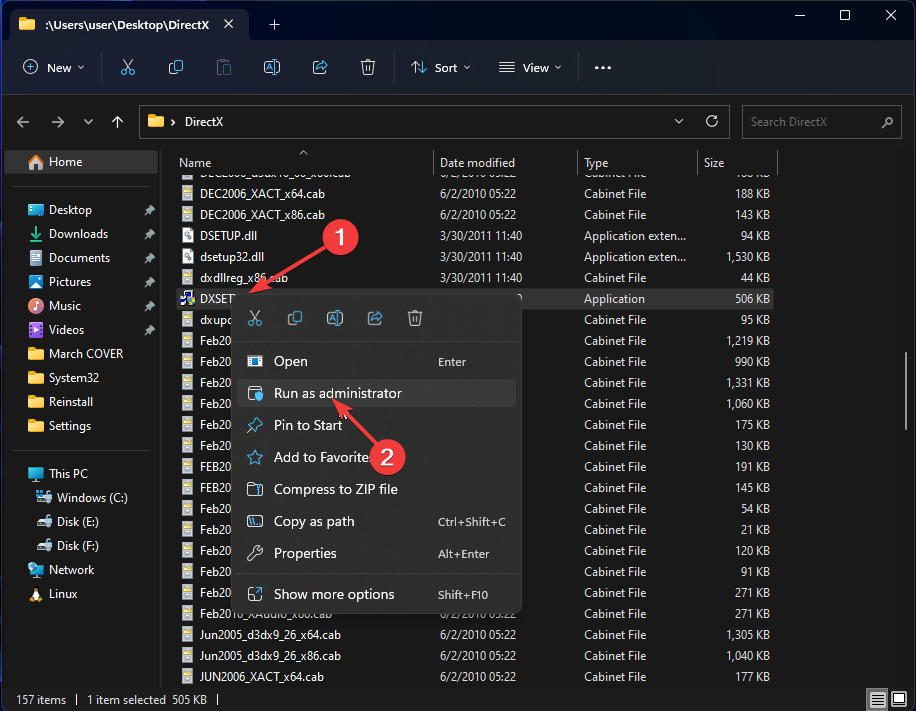
- Siga las instrucciones en pantalla para completar el proceso.
Por lo tanto, estos son métodos que debe seguir para corregir el error de DirectX: la instalación no pudo descargar el archivo. Pruébelos y háganos saber lo que funcionó para usted en la sección de comentarios a continuación.
¿Sigues teniendo problemas? Solucionarlos con esta herramienta:
PATROCINADO
Si los consejos anteriores no han resuelto su problema, su PC puede experimentar problemas más profundos de Windows. Nosotros recomendamos descargando esta herramienta de reparación de PC (calificado como Excelente en TrustPilot.com) para abordarlos fácilmente. Después de la instalación, simplemente haga clic en el Iniciar escaneo botón y luego presione Repara todo.

![REVISIÓN: Problemas de DirectX 11 en FIFA 21 [Soluciones rápidas]](/f/ca34fab7fdd07a34a5d8a2f1b5ba1394.jpg?width=300&height=460)
![REVISIÓN: Errores de DirectX de League of Legends [Guía rápida]](/f/c0005d1c9e7a7b286451518e06bbc839.jpg?width=300&height=460)